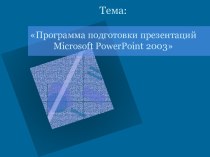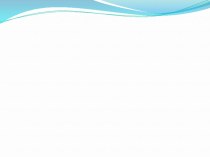Слайд 2
Понятие функции в Excel
Функция производит определение действия с
данными и выдает на основе этих действий результат.
Данные передаются
в функции с помощью аргументов.
Аргументы заключаются в скобки и располагаются после имени функции.
Каждая функция принимает свой набор и тип аргументов.
Большинство функций содержат в скобках один и более аргументов (для некоторых функций до 30).
Аргументы разделяются точкой с запятой (символ, который установлен как разделитель списков).
Слайд 3
Аргументами могут быть:
числа;
ссылки;
текст;
логические выражения;
массив.
Замечания:
У некоторых функций есть необязательные
аргументы. Если такие аргументы опускаются, и они не стоят
последними, то следует сохранить соответствующие запятые:
Пример:
= функц1 (арг1; арг2; арг3 (необязат. арг.); арг4)
= функц1 (арг1; арг2;; арг4)
Если текстовое значение как аргумент используется непосредственно, то нужно заключать его в кавычки, а если используется ссылка на ячейку с текстом, то кавычки не используются. Текстовый аргумент может содержать до 255 символов.
Слайд 4
Ввод функций рабочего листа:
Ввод функций вручную.
Использование кнопки автосуммирование
( ∑ ).
Использование мастера функций.
В Excel имеются следующие основные
группы функций:
Математические;
Статистические;
Логические;
Ссылки и массивы;
Дата и время;
Текстовые;
Работа с БД;
Финансовые;
Информационные.
Слайд 5
Работа с Мастером функций
Вызвать мастер функций можно:
Нажав кнопку
fx
Вставка, Функция
Мастер функций имеет 2 шага:
1
шаг — выбор функции
Выбираем необходимую категорию функции: их всего от 11 и более… (все, 10 недавно использовавшихся, мат., стат, и т.д.), а затем конкретную функцию.
2 шаг — задание аргументов функции
Слайд 6
Технология определения аргументов:
свернуть панель щелчком по кнопке в
правой части поля;
выделить интервал (диапазон), содержащий аргументы (если
интервалов несколько, то выделение выполняется при нажатой Ctrl) — за правильностью ввода можно следить с помощью строки формул;
развернуть панель повторным щелчком по кнопке поля;
повторить вышестоящие пункты для других аргументов;
завершить задание аргументов нажатием Ok.
Альтернативным способом является ввод аргументов вручную в строке формул. Несколько аргументов одной функции перечисляются через точку с запятой.
Слайд 7
Математические функции
Математическая запись Функции
Синтаксис функции в Excel
ПИ( )
(возвращает 3,14159286)
Sin x SIN(число)
Cos x COS(число)
Tg x TAN(число)
Ctg x 1/ TAN(число)
Arcsin x ASIN(число)
Arccos x ACOS(число)
Arctg x ATAN(число)
Arcctg x = π/2 – Arctg x ПИ( )/2 - ATAN(число)
|x| ABS(число)
КОРЕНЬ (число)
x^(1/n)
Xn x^n или СТЕПЕНЬ(число; n)
ex EXP(число)
Ln x LN(число)
Lg x LOG10(число)
Lognx LOG(число; n)
Слайд 8
Статистические функции.
срзнач (число 1; число 2; …) (до
30) – возвращает среднее значение аргумента. Аргументами могут быть
диапазоны, значения. Диапазоны могут содержать: числа, ссылки, массивы.
Примеры:
=срзнач (А1:А3) = 2, если 1,3,2.
=срзнач (А1:А3;22) = 7, если 1,3,2 и 22.
макс (число 1; число 2; …) (до 30) – возвращает наибольшее значение из аргументов.
мин (число 1; число 2; …) (до 30) – возвращает наименьшее из значений аргументов.
счет (значение 1; значение 2; …) (до 30) – возвращает количество чисел среди аргументов.
счета (значение 1; значение 2; …) (до 30) – возвращает количество непустых значений среди аргументов. Функция считает и текст и числа.
Слайд 9
Табулирование функций.
Под табулированием понимают конструирование, вычисление и составление
различных математических таблиц:
Диапазон изменения независимой переменной разбивают на
равные интервалы;
для каждого значения аргумента в граничных точках интервалов (узлах интерполяции) вычисляют значение функции одним из известных методов с требуемой точностью.
Результаты расчетов представляются в виде таблицы, в одной из колонок которой приводится значение аргумента, а в другой - соответствующее ему значение функции.
Рассмотрим пример!!!
Слайд 10
Матричные функции.
Данная категория функций используется для решения задач
линейной алгебры. Аргументами этих функций, а иногда и результатом
являются матрицы. Аргументы могут быть заданы:
адресами;
именами;
массивами констант.
мумнож(матрица 1; матрица 2) – возвращает произведение матриц 1 и 2.
Нужно помнить, что произведение возможно в том случае, когда число строк матрицы1 совпадает с числом столбцов матрицы 2.
Am*n * Bn*k = Cm*k
Пример: A3*4 * B4*3 = С3*3
Слайд 11
мобр(матрица) – возвращает матрицу обратную к данной.
Исходная и
полученная матрица могут быть только квадратной. Не все матрицы
имеют обратную (возможное сообщение об ошибке – # число !).
мопред(матрица) – вычисляет определитель исходной матрицы.
трансп(матрица) – транспонирует матрицу.
Все функции результатом которых является матрица, а это все кроме мопред( ), является формулами массива и с ними нужно работать с учетом трех правил:
выделить блок, где будет размещен результат;
в текущую ячейку вводится функция;
Ctrl + Shift + Enter, вся формула заключается в {= }.
Смотрите пример!!
Слайд 12
Создание диаграмм.
В Excel можно построить два типа диаграмм:
внедренные
диаграммы;
диаграммы на отдельных листах.
Внедренные диаграммы создаются на рабочем листе
рядом с таблицами, данными и текстом. Внедрение диаграммы имеет смысл при создании отчетов, для демонстрации диаграммы рядом с данными, по которым они построены.
Для работы с диаграммой отдельно от данных можно построить ее на собственном листе диаграмм.
По умолчанию листы диаграмм именуются: Диаграмма 1, … Диаграмма на отдельном листе удобна для подготовки слайда.
Если выделить данные и нажать клавишу , то Excel построит диаграмму на отдельном листе диаграмм используя тип диаграмм по умолчанию.